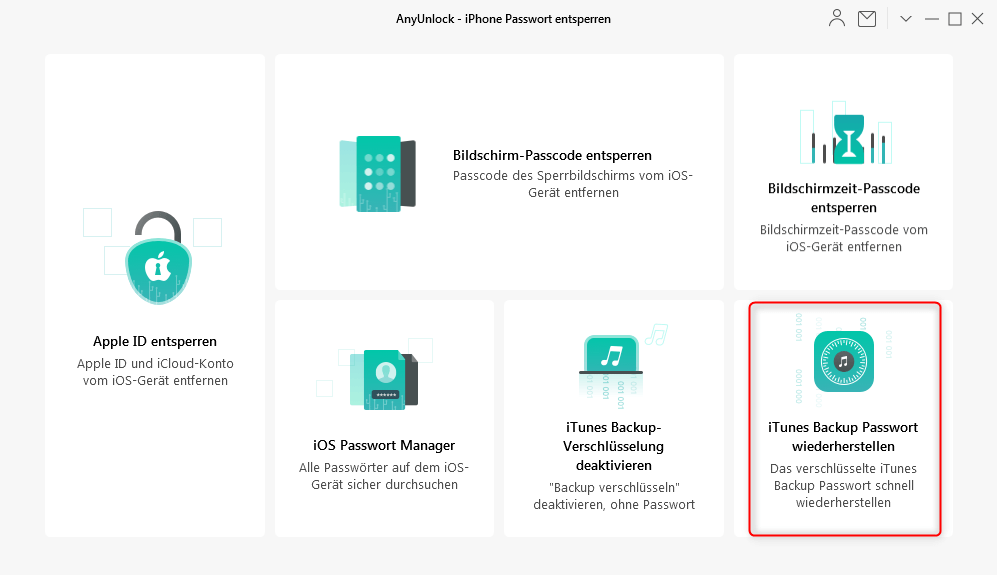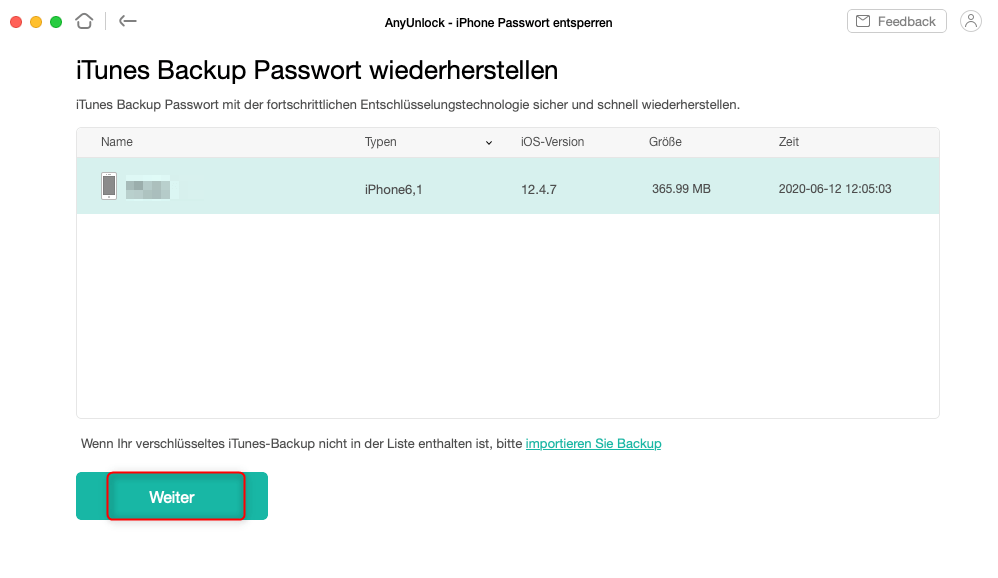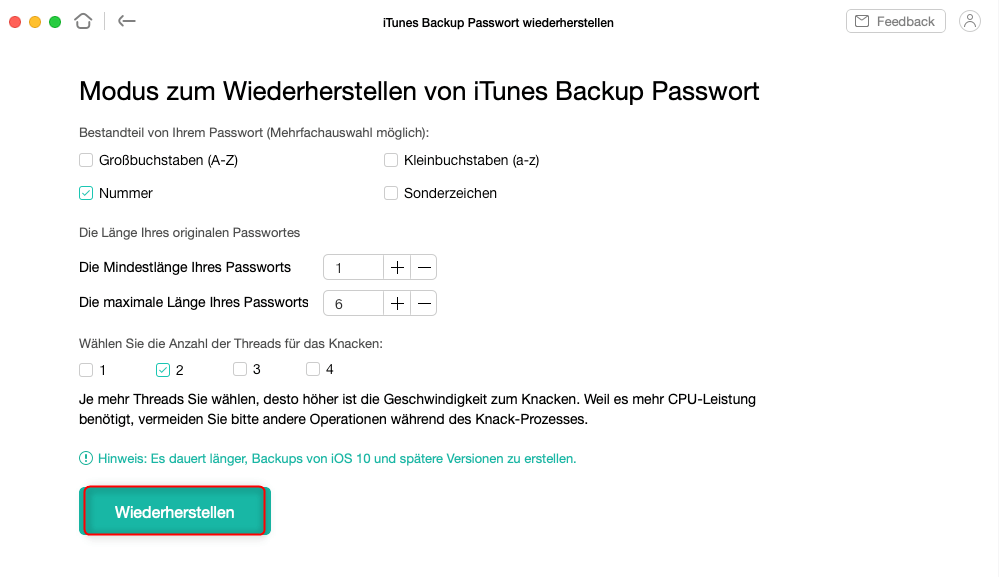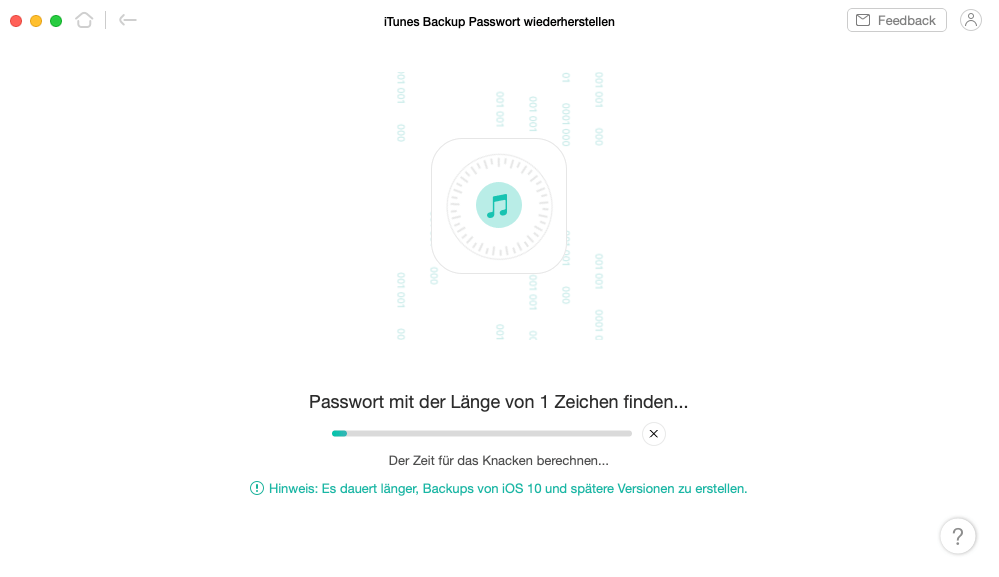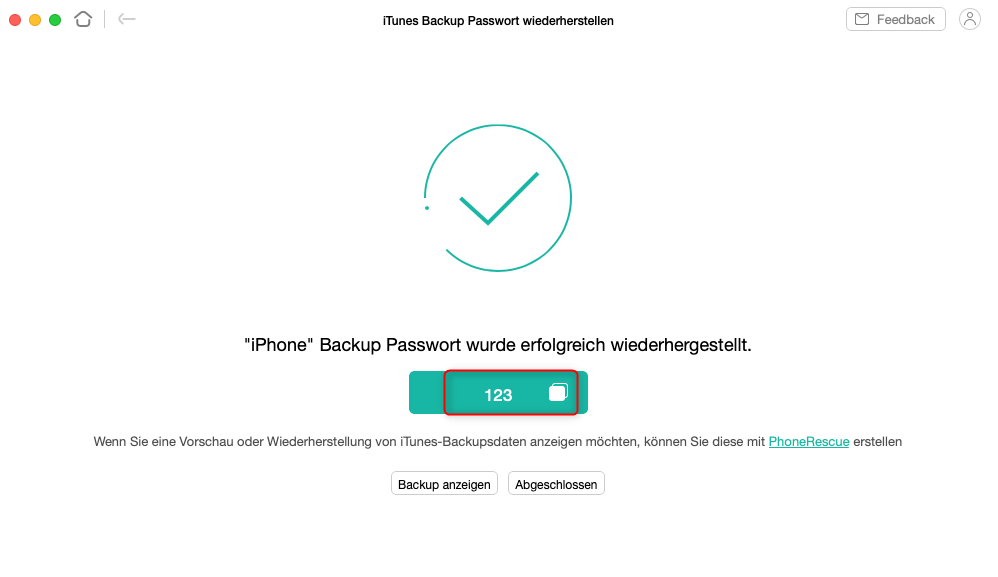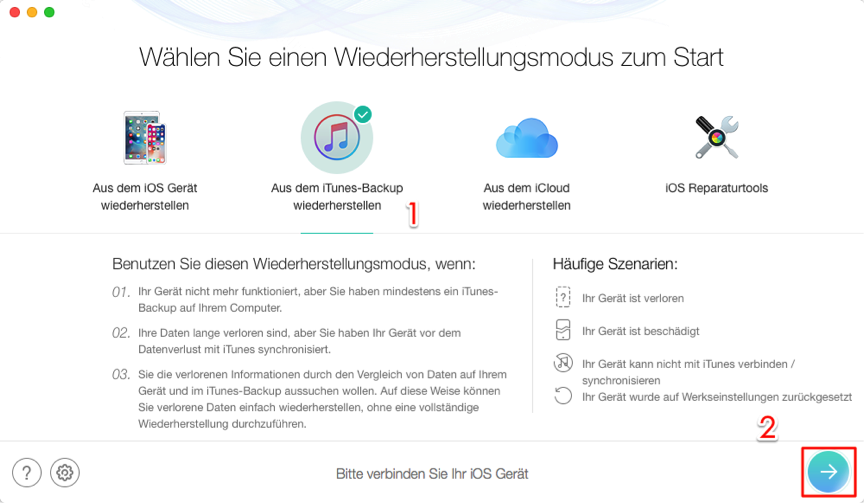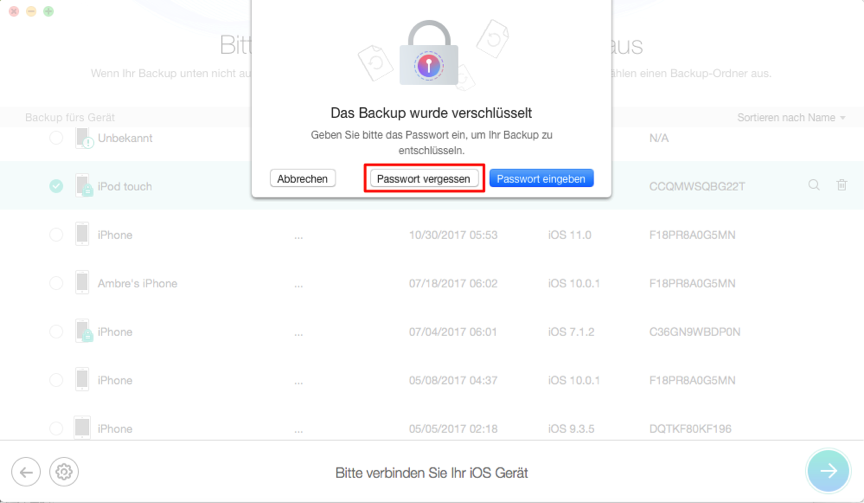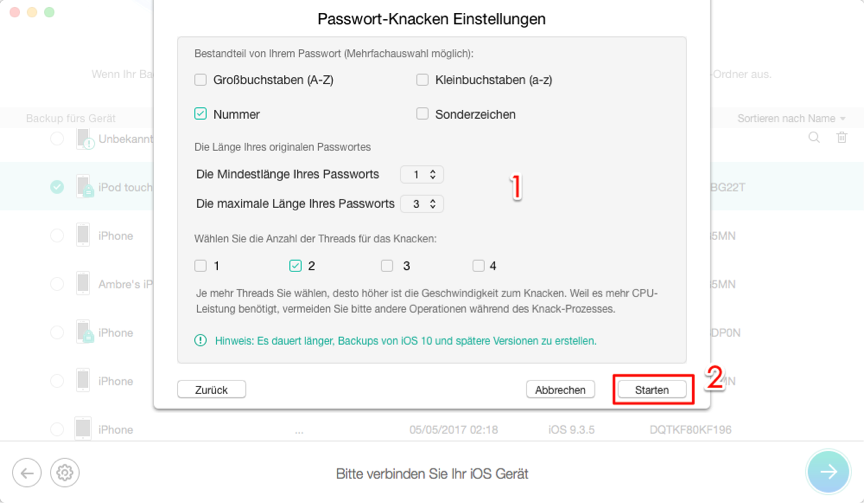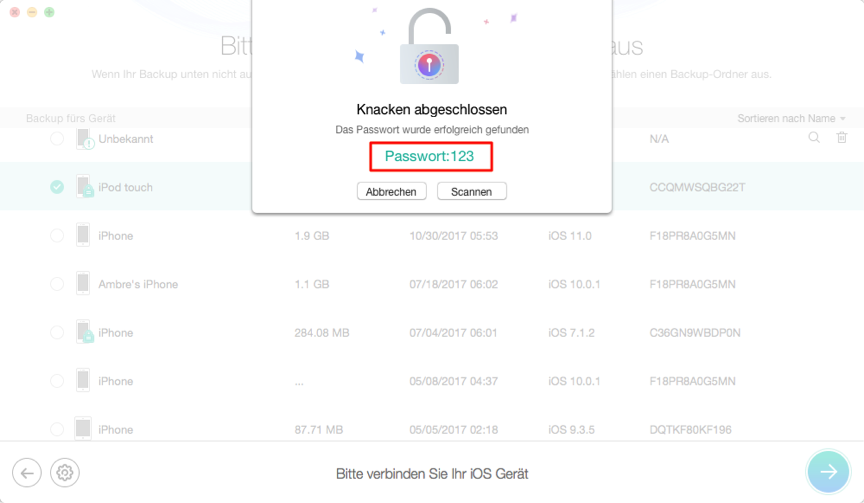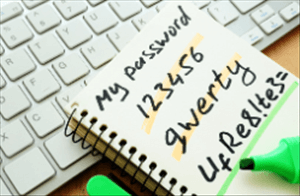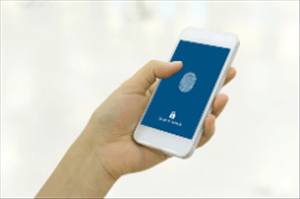iPhone-Backup Verschlüsselung aufheben – ohne/mit Passwort
Wie kann man iPhone-Backup Verschlüsselung aufheben? Hier zeigt es Ihnen 2 Lösungswege, damit Sie iPhone Backup Verschlüsselung mit/ohne Passwort aufheben können.
Wenn Sie versuchen, das iPhone von einem iTunes-Backup wiederherzustellen, fragt iTunes nach einem Passwort, um das iPhone-Backup zu entsperren. So wie kann man die iPhone-Backup Verschlüsselung aufheben? Das handelt sich um das Thema des Artikels. In diesem Artikel stellen wir Ihnen 2 Wege vor, um iPhone Backup Verschlüsselung mit/ohne Passwort aufzuheben. Verpassen Sie den Artikel bitte nicht!
iPhone Backup Verschlüsselung aufheben – mit Passwort
Wenn Sie sich an Ihr Passwort für das verschlüsselte Backup erinnern, können Sie die Verschlüsselung ganz einfach aufheben:
Schritt 1: Zuerst verbinden Sie Ihr iPhone mit dem Computer und laufen Sie iTunes > Klicken Sie auf das Handy Icon.
Schritt 2: Unter der Kategorie finden Sie den Abschnitt „Backups“ > „Backup wiederherstellen…“ > Wählen Sie ein Backup aus, das Sie wiederherstellen möchten > Klicken Sie dann auf „Wiederherstellen“.
Schritt 3: Geben Sie Ihr Passwort ein und klicken Sie auf OK.
iPhone Backup Verschlüsselung aufheben – ohne Passwort
1. Mit AnyUnlock
Haben Sie manchmal eine Situation erlebt, in der Sie Ihr iPhone Backup-Passwort vergessen haben, was sehr ärgerlich ist? Aber keine Sorge, wir empfehlen Ihnen eine einfache und effiziente iOS-Software zum Knacken von Passworten “AnyUnlock”. Neben iTunes-Backup-Passwortern kann es Ihnen auch dabei helfen, Bildschirm-Passworter, Bildschirmzeit-Passworter, Apple-ID-Passworter und mehr zu entsperren!
Schritt 1: Starten Sie AnyUnlock auf Ihrem Computer. Wählen Sie “iTunes Backup Passwort wiederherstellen”.
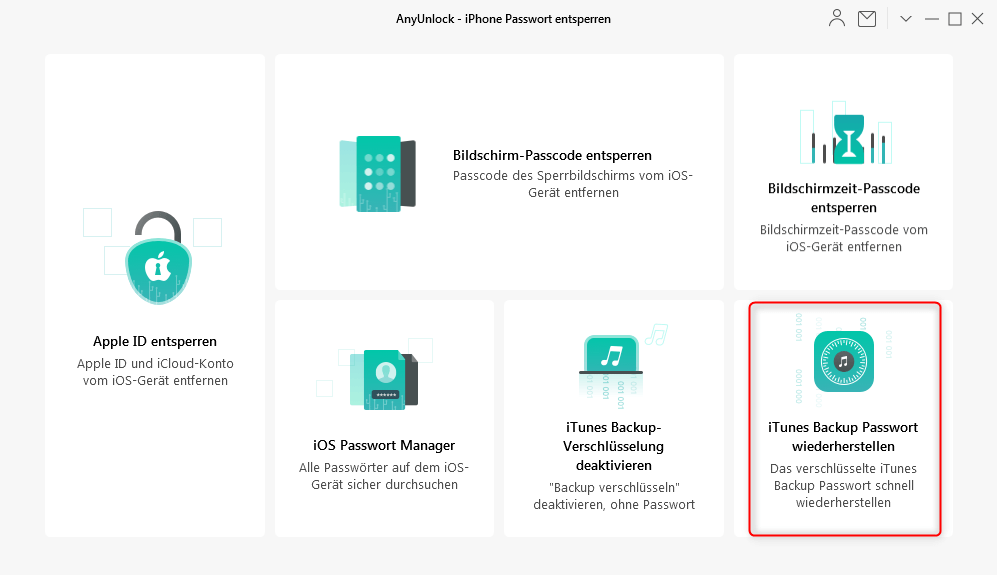
itunes-backup-passwort-wiederherstellen
Je komplexer der Code ist, desto länger dauert es.
Schritt 2: Nachdem Sie auf die Funktion geklickt haben, wird AnyUnlock alle Backups auf Ihrem Computer auflisten. Wählen Sie das gewünschte Backup aus, bitte klicken Sie auf die Schaltfläche ” Weiter “.
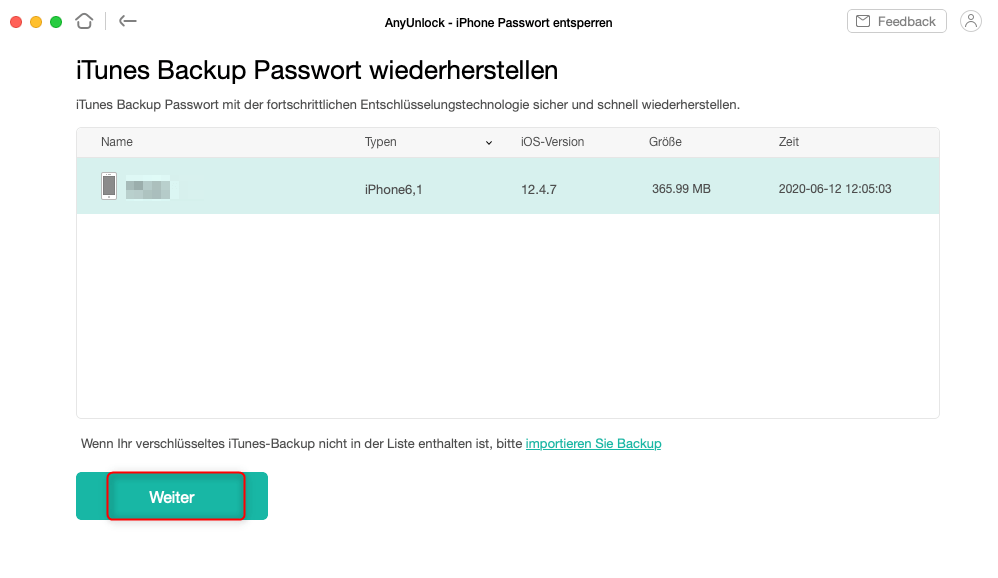
itunes-backup-passwort-wiederherstellen-weiter
Schritt 3: Wählen Sie dann bitte den Typ und die Länge Ihres ursprünglichen Passworts. Als nächstes wählen Sie bitte die Anzahl der Threads basierend auf der Leistung Ihres Computers.
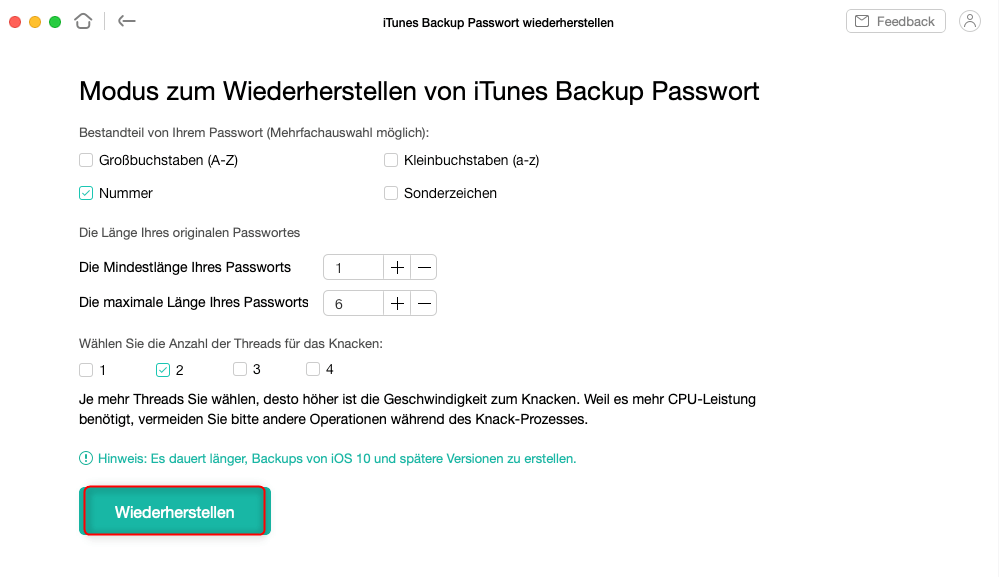
modus-zum-wiederherstellen-von-itunes-backup-passwort
Schritt 4: Nachdem die Einrichtung abgeschlossen ist, beginnt die Wiederherstellung des verschlüsselten Backup-Passworts. Und die ungefähre Wiederherstellungszeit des Passworts wird berechnet. Gleichzeitig variiert die Wiederherstellungszeit je nach Komplexität des Passworts. Bitte warten Sie geduldig.
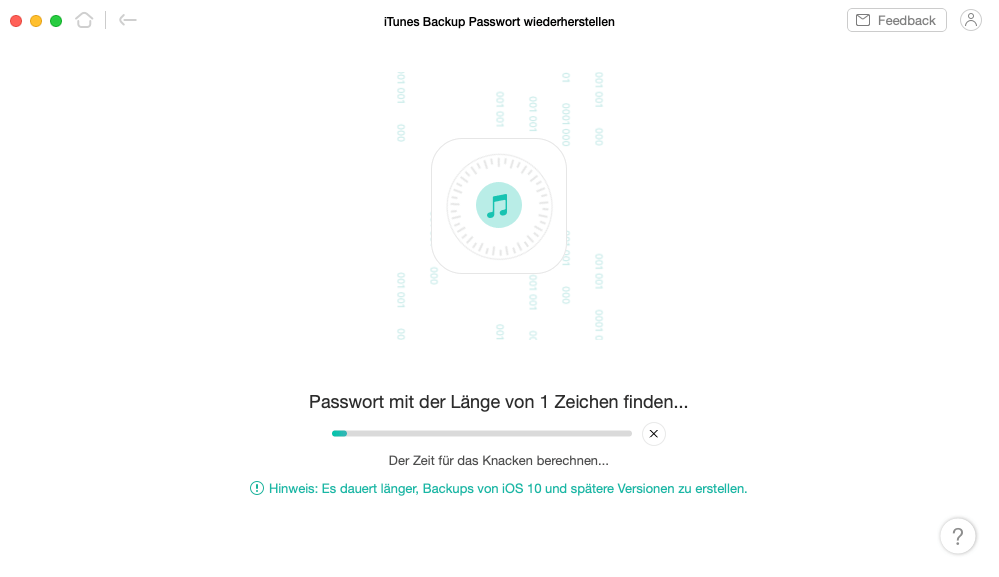
itunes-backup-passwort-wiederherstellen-warten
Nachdem der Wiederherstellungsprozess abgeschlossen ist, zeigt AnyUnlock das iTunes Backup Passwort an.
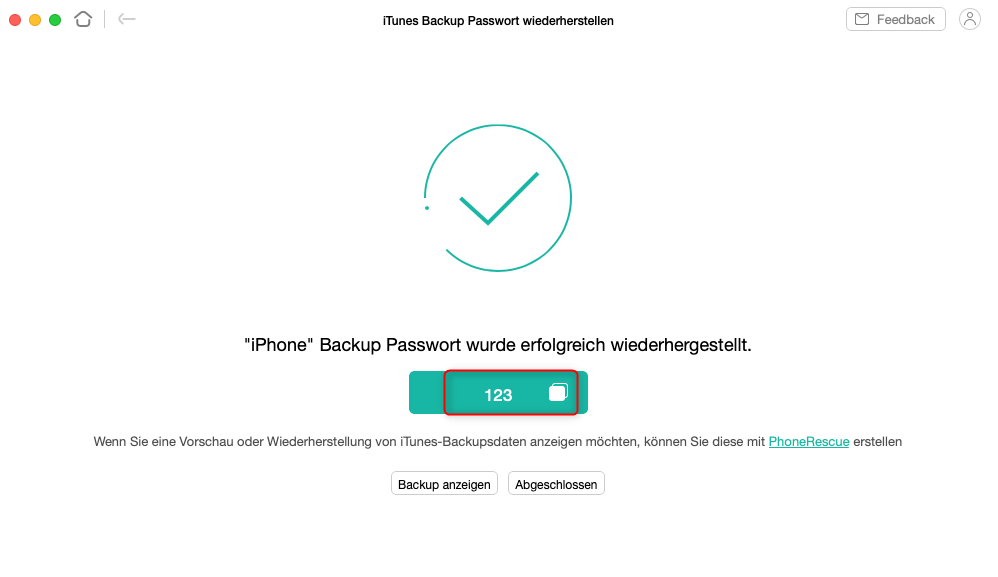
itunes-backup-passwort-anzeigen
2. Mit PhoneRescue
Als Apple gesagt: „Ein verschlüsseltes Backup kann ohne das Passwort nicht wiederhergestellt werden.“ So wenn Sie das Passwort für verschlüsseltes Backup vergessen haben, kann das Backup nicht mehr wiederhergestellt werden. Aber keine Sorgen! Das iTunes-Backup-Unlocker PhoneRescue für iOS kann Ihnen helfen. Es unterstützt:
- Das Passwort für Ihr verschlüsseltes Backup effektiv zu entsperren.
- Alle oder bestimmte Daten vom iPhone/iPad/iPod touch aus iTunes-, iCloud-Backup, ohne Backup 100% sicher wiederherzustellen.
- Verschiedene iOS-Systemprobleme (Recovery-Modus, weißem Apple-Logo, schwarzem Bildschirm, Schleife beim Start) einfacher und sicherer als je zuvor zu beheben.
Jetzt folgen Sie den Schritten bitte weiter, um die Verschlüsselung vom iPhone-Backup ohne Passwort aufzuheben.
Schritt 1: Laden Sie PhoneRescue für iOS auf dem Computer herunter > Öffnen Sie die Software > Wählen Sie den Modus „Aus dem iTunes-Backup wiederherstellen“ > Klicken Sie auf den Button „ “.
“.
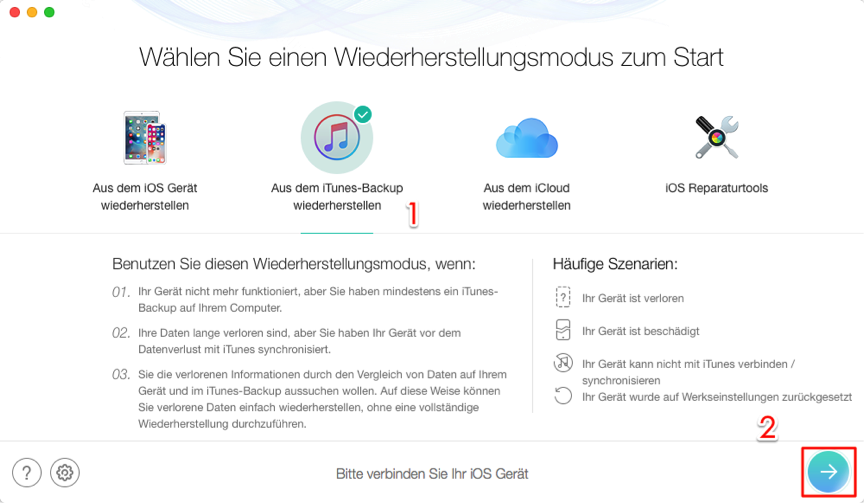
iPhone Backup Verschlüsselung aufheben – Schritt 1
Schritt 2: Wählen Sie das verschlüsselte Backup > Drücken Sie den Button „ “ > Dann wählen Sie „Passwort vergessen“ aus.
“ > Dann wählen Sie „Passwort vergessen“ aus.
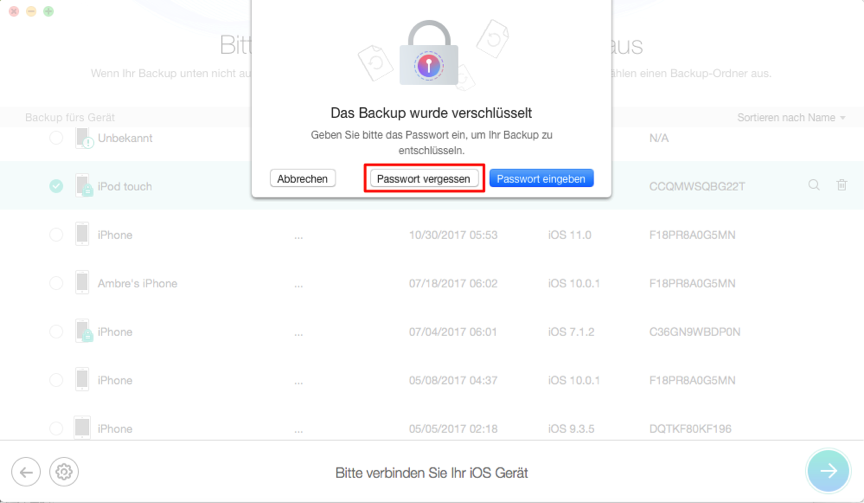
iPhone Backup Verschlüsselung aufheben – Schritt 2
Schritt 3: Nachdem Sie einige Informationen zu Ihrem Passwort eingegeben haben, tippen Sie auf „Starten“.
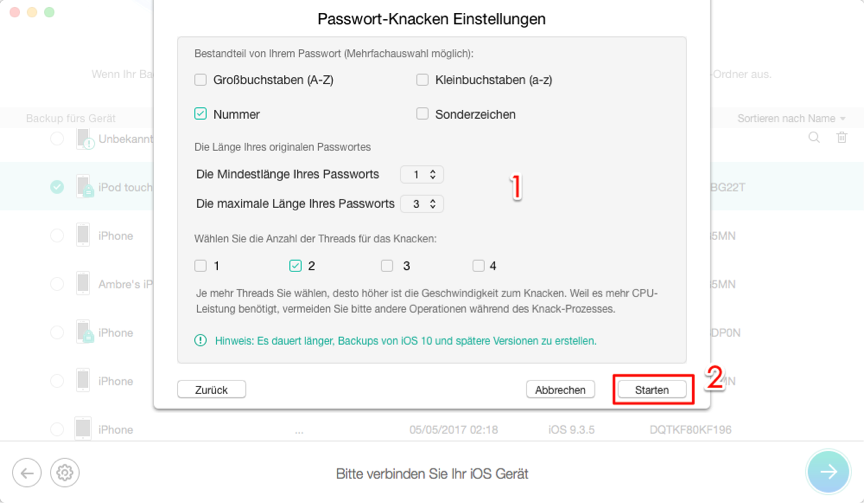
iPhone Backup Verschlüsselung aufheben – Schritt 3
Wenn der Prozess für die Entschlüsselung abgeschlossen ist, wird das richtige Passwort für dieses Backup angezeigt.
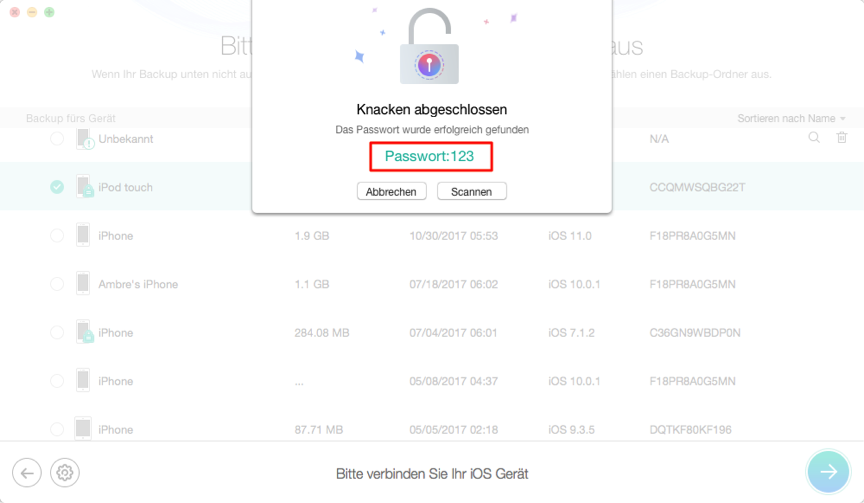
iPhone Backup Verschlüsselung ohne Passwort erfolgreich aufheben
Fazit
So jetzt probieren Sie diese 2 Methoden, um iPhone Backup Verschlüsselung ohne oder mit Passwort aufzuheben. Wenn Sie das Passwort vergessen haben, ist AnyUnlock die beste Wahl. Probieren Sie es jetzt. Falls Sie weitere Fragen über diese Software haben, nehmen Sie Kontakt mit uns gleich. Danke für Ihr Lesen.

Vincent


Mitglied des iMobie-Teams sowie ein Apple-Fan. Ich helfe gerne mehr Benutzern bei der Lösung verschiedener Arten von iOS- und Android-bezogenen Problemen.
Screenify
AnyEnhancer
FocuSee
Vozard
AnyMiro